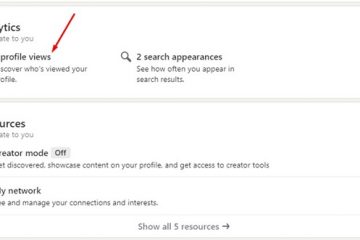Sie haben gerade Ihr neues Motorola Moto G Stylus 2023 erhalten und haben sich voll und ganz darauf eingelassen. Schön für dich! Lassen Sie uns nun über etwas Wichtiges sprechen: die Akkulaufzeit. Dieses Telefon verfügt über einen großen 5000-mAh-Akku, es gibt jedoch Möglichkeiten, ihn noch weiter zu steigern. Hier ist eine Anleitung, die Ihnen hilft, die Akkulaufzeit Ihres Moto G Stylus 2023.
Wenn Sie mehr über dieses Telefon erfahren möchten, lesen Sie unbedingt unseren vollständigen Testbericht. Es befasst sich mit Aspekten des Telefons wie dem Display, den Lautsprechern, der Leistung usw. Es wird Ihnen helfen, mehr Kontext darüber zu erhalten, wie sich dieses Telefon als Alltagsfahrer verhält. Sie können auf den Link unten klicken, um den Testbericht zu lesen.
Moto G Stylus 2023 Testbericht

So sparen Sie den Akku Ihres Moto G Stylus 2023
Wie bereits erwähnt, verfügt dieses Telefon über einen großen Akku. Dies trug zu seiner Ausdauer während unserer Tests bei. Bei mäßiger bis starker Nutzung konnten wir etwa acht Stunden Bildschirmlaufzeit erreichen. Dies erforderte stundenlanges Spielen, Ansehen von Videos und soziale Medien bei voller Bildschirmhelligkeit. Das bedeutet, dass die Verwendung dieser Tipps dazu beitragen wird, die Akkuleistung noch weiter zu verlängern.
Bildschirmhelligkeit anpassen
Wenn Sie sich also den Stromverbrauch eines Telefons ansehen, werden Sie ein Thema bemerken: Der Bildschirm verbraucht den größten Teil der Batterieleistung. Der erste Schritt zum Energiesparen besteht also darin, die Helligkeit etwas herunterzudrehen. Drehen Sie die Lautstärke so weit herunter, dass Sie sie bequem in Ihrer Umgebung sehen können. Die Leute neigen dazu, den Bildschirm ihres Telefons auf 100 % hochzudrehen, was den Akku stark belastet.
Wischen Sie auf dem Startbildschirm zweimal nach unten, um auf das Benachrichtigungsfeld zuzugreifen. Ganz oben auf dem Bildschirm sehen Sie den Helligkeitsregler, der über den Bildschirm verteilt ist. Ziehen Sie es nach links, um die Helligkeit nach Ihren Wünschen anzupassen.
Es besteht auch die Möglichkeit, Adaptive Helligkeit zu verwenden. Diese Funktion passt die Helligkeit des Bildschirms automatisch an die Lichtverhältnisse in Ihrer Umgebung an. Wenn Sie sich also an einem dunklen Ort befinden, verringert die Software die Helligkeit. Sie können auf diese Einstellung in den Anzeigeeinstellungen zugreifen.
Außerdem können Sie die Bildwiederholfrequenz ändern
Eine Besonderheit dieses Displays ist, dass es mit einer relativ gleichmäßigen Bildwiederholfrequenz von 90 Hz betrieben werden kann. Der Bildschirm wird 50 % häufiger pro Sekunde aktualisiert als herkömmliche 60-Hz-Displays, und das erfordert mehr Energie. Wenn Sie ein wenig Strom sparen möchten, sollten Sie den Wert senken.
Gehen Sie zu Ihren Einstellungen und tippen Sie auf den Bereich „Anzeige“. Scrollen Sie dort nach unten zum Abschnitt „Aktualisierungsrate anzeigen“. Es befindet sich am Ende der Seite. Tippen Sie darauf und dann auf die Option 60 Hz. Das Display wird etwas abgehackter aussehen, aber es lohnt sich.
Verwenden Sie den Dunkelmodus
In Android ist eine ästhetische Funktion integriert, die auch zu mehr Energieeinsparung führt. Viele Leute lieben es, den Dunkelmodus auf ihre Telefone anzuwenden. Dadurch werden alle hellen Elemente in der Benutzeroberfläche dunkler. Die weißen Hintergründe in Menüs werden dunkelgrau. Die thematischen App-Symbole werden invertiert, sodass sie größtenteils dunkelgrau sind. Insgesamt wird das Theme dunkler.
Dies wirkt sich auch auf die Apps auf dem Telefon aus. Auch die Hintergründe in Ihren Apps werden dunkler. In Apps wie Google Docs wird der Hintergrund vollständig schwarz, während der Text weiß ist usw.
Da die Benutzeroberfläche insgesamt dunkler ist, verbraucht der Bildschirm nicht so viel Strom. Dies kann auf jeden Fall zusammen mit einer Verringerung der Bildschirmhelligkeit verwendet werden, um den Akku zu schonen.
Verwalten Sie die Hintergrundnutzung der Apps
Hinter dem Display sind die Hintergrundaktivitäten der Apps ein weiterer Grund für die Belastung Ihres Akkus Batterie. Die Sache ist, dass einige Apps im Hintergrund laufen müssen, um ihre Funktionen ordnungsgemäß auszuführen. Digitale Assistenten müssen im Hintergrund laufen und auf Befehle warten. Musik-Streaming-Apps müssen im Hintergrund laufen, damit Sie Ihre Musik abspielen können, auch wenn Sie nicht in der App sind.
Allerdings müssen nicht alle Apps unbedingt im Hintergrund laufen, um ihre Kernaufgaben zu erfüllen. Wenn Sie eine Social-Media-App verwenden, ist diese nur dann wirklich nützlich, wenn Sie durch Ihren Feed scrollen. Es ist nicht erforderlich, dass es eingeschaltet ist, während Sie schlafen. Außerdem muss das von Ihnen heruntergeladene 3-Gewinnt-Spiel nicht laufen, während Sie bei der Arbeit sind.
Daher ist es wichtig, dass Sie wissen, welche Apps im Hintergrund laufen müssen. Eine im Hintergrund laufende App wird Ihren Akku nicht entladen, aber mehrere gleichzeitig laufende Apps haben erhebliche Auswirkungen darauf.
Sehen Sie sich die heruntergeladenen Apps an und beurteilen Sie, ob Sie sie benötigen dass sie im Hintergrund laufen. Die meisten Apps müssen nicht wirklich im Hintergrund ausgeführt werden, sodass die Liste möglicherweise lang ist.
Apps einschränken
Jetzt ist es an der Zeit, Maßnahmen zu ergreifen. Um eine App einzuschränken, suchen Sie sie auf dem Startbildschirm oder in der App-Schublade. Halten Sie Ihren Finger auf der App, bis Sie ein kleines Dropdown-Menü sehen. Tippen Sie auf die Schaltfläche „App-Info“ (das „i“ im Kreis).
Scrollen Sie im Bildschirm „App-Info“ nach unten zum Abschnitt „Akku“. Wenn Sie darauf tippen, werden einige nützliche Einstellungen und Informationen angezeigt. Direkt unter dem Namen der App sehen Sie zunächst, wie lange die App seit dem letzten vollständigen Aufladen im Hintergrund aktiv war.
Darunter sehen Sie drei Optionen für die Hintergrundnutzung der App. Mit der Option „Uneingeschränkt“ kann die App nach Belieben im Hintergrund ausgeführt werden. Mit der Option „Optimiert“ verwaltet das System die Hintergrundnutzung basierend darauf, wie oft Sie die App verwenden.
Die Option, nach der Sie suchen, ist die Option „Eingeschränkt“. Dadurch wird die Ausführung der App im Hintergrund vollständig eingeschränkt.
Wenn Sie in Ihren Einstellungen zum Abschnitt „Akku“ gehen, sehen Sie außerdem, welche Apps am meisten Strom verbrauchen. Sie sollten diese einschränken.
Verwenden Sie den Energiesparmodus
Wir haben Ihnen also Möglichkeiten gezeigt, wie Sie Ihren Akkuverbrauch manuell anpassen können. Aber wäre es nicht schön, wenn das System alles für Sie erledigen würde? Nun, das kann es. Wenn Sie eine einmalige Lösung zur Verlängerung der Akkulaufzeit Ihres Telefons wünschen, können Sie den Energiesparmodus aktivieren.
Gehen Sie zu Ihren Einstellungen und tippen Sie auf den Abschnitt „Akku“. Sie sehen die Option „Batteriesparmodus“. Wenn Sie es einschalten, führt das System eine Kombination der oben genannten Tipps aus. Die Bildwiederholfrequenz des Bildschirms verringert sich, das Design wird dunkel, die Leistung nimmt ab und die Hintergrundprozesse der Apps werden eingeschränkt.
Da haben Sie es! Mit diesen Tipps können Sie den Akku Ihres Moto G Stylus 2023 enorm auslasten.